
Բովանդակություն:
- Հեղինակ John Day [email protected].
- Public 2024-01-30 09:47.
- Վերջին փոփոխված 2025-01-23 14:48.

Մեզանից շատերը բախվել են խնդրի հետ, երբ ազնվամորու pi տախտակն ի վիճակի չէ միաժամանակ մի քանի սարքերի միջև անցնել: Այսպիսով, 26 GPIO կապում օգտագործվող բազմաթիվ սարքերի միացում հնարավոր չէ: Ավելին, այն չի կարող երկարացվել 26 -ից այն կողմ, այնպես որ ավելի քան 26 սարք չի կարող միացվել:
Այս խնդիրը կարող է լուծվել GPIO վերնագրի միջոցով: Մեկ վերնագրի վրա մենք կարող ենք միացնել փոխանցման տախտակ մինչև 16 ռելե և կարող ենք տախտակների թիվը հասցնել 128 -ի: Այսպիսով, ընդհանուր առմամբ, կարելի է միացնել 128*16 սարք:
Եկեք սկսենք այդ ժամանակ:
Քայլ 1: Պահանջվում է սարքավորում

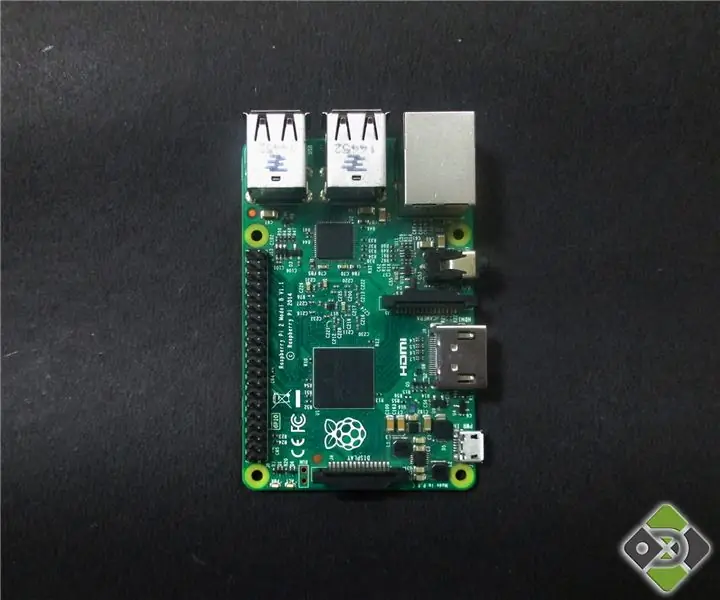


Այս նախագծի համար մենք կօգտագործենք.
1. Ռելե վերահսկիչ
2. Ազնվամորի Պի
3. I2C վահան
4. 12V հոսանքի ադապտեր
5. I2C միացնող մալուխ
Դուք կարող եք գնել ապրանքը `կտտացնելով դրանց վրա: Բացի այդ, դուք կարող եք ավելի մեծ նյութ գտնել Dcube Store- ում:
Քայլ 2: Սարքավորման միացումներ

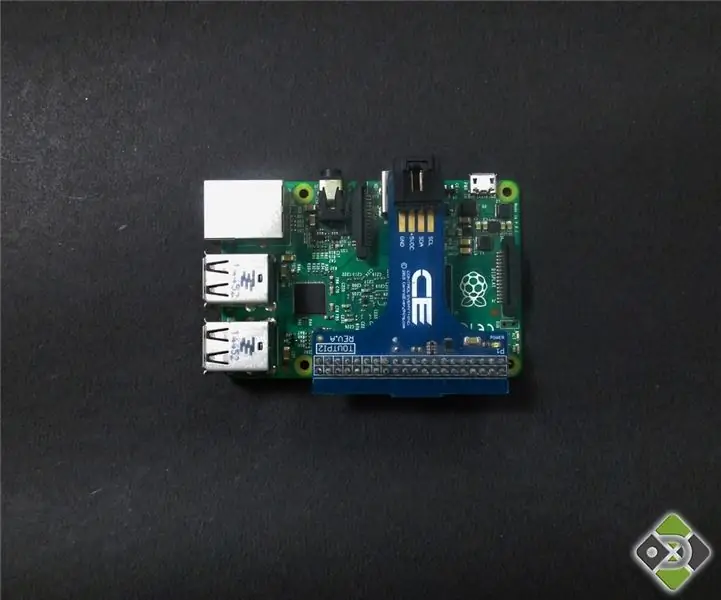


Raspberry Pi- ն I2C Shield/Adapter- ի հետ միացնելու քայլերը
Նախ վերցրեք Raspberry Pi- ն և դրա վրա տեղադրեք I²C Shield- ը: Մեղմորեն սեղմեք Վահանը, և մենք ավարտեցինք այս քայլը նույնքան հեշտ, որքան կարկանդակը (տես նկար #1 և #2):
MCP23008 ռելեի վերահսկիչի և Raspberry Pi- ի միացում
I2C մալուխի միջոցով միացրեք MCP23008 ռելեի վերահսկիչը Ազնվամորիին I2C Shield- ի I2C միացնող պորտի միջոցով (տես նկար #3):
Միացրեք տախտակները
Raspberry Pi- ն կարող է սնուցվել ցանկացած Micro USB մալուխի միջոցով: Այն աշխատում է 5 Վ և 2 Ա լարման վրա: Միացրեք Micro USB մալուխը Raspberry Pi- ի սնուցման վարդակին: Բացի այդ, մի մոռացեք միացնել ռելեի վերահսկիչը 12 Վ հզորության ադապտեր: Միացրեք այն և մենք պատրաստ ենք գնալ:
Վերջնական կապերը տրված են #4 նկարում:
Քայլ 3: Աշխատանք և ծածկագիր (օգտագործելով Java)
Մենք սարքը գործարկել ենք Linux- ով (Raspbian): Դրանում մենք օգտագործում ենք Raspberry Pi- ն ՝ մոնիտորի էկրանով
1. Տեղադրեք «pi4j գրադարանը» https://pi4j.com/install.html- ից: Pi4j- ն Raspberry Pi- ի համար Java մուտքագրման/ելքի գրադարան է: «Pi4j գրադարանը» տեղադրելու ամենահեշտ և նախընտրելի մեթոդը ստորև նշված հրամանի կատարումն է անմիջապես ձեր Raspberry Pi- ում.
curl -s get.pi4j.com | sudo bash OR curl -s get.pi4j.com
2. Նոր ֆայլ ստեղծելու համար, որտեղ կոդը կարող է գրվել, կօգտագործվի հետևյալ հրամանը.
vi FILE_NAME.java
օր. vi SAMPLE1.java
3. Ֆայլը ստեղծելուց հետո մենք այստեղ կարող ենք մուտքագրել ծածկագիրը: Որոշ նմուշների java կոդեր հասանելի են մեր GitHub շտեմարանում: Սրանք պատրաստ են օգտագործման, պարզապես դրանք այստեղից պատճենելով:
4. Կոդը տեղադրելու համար սեղմեք «i» ստեղնը:
5. Պատճենեք ծածկագիրը վերը նշված պահոցից և տեղադրեք այն ձեր ստեղծած ֆայլում:
6. Կոդավորման հետ մեկ անգամ սեղմել «esc»:
7. Այնուհետեւ օգտագործեք ստորև նշված հրամանը ՝ կոդի պատուհանից դուրս գալու համար.
: wq
Սա տերմինալի պատուհան վերադառնալու համար գրեք quit հրաման
8. Կազմեք կոդը ՝ օգտագործելով հետևյալ հրամանը.
pi4j FILE_NAME.java
օր. pi4j SAMPLE1.java
9. Եթե սխալներ չկան, գործարկեք ծրագիրը `օգտագործելով ստորև նշված հրամանը.
pi4j FILE_NAME
Օր. pi4j Նմուշ 1
Կոդի պահոցն ունի 5 նմուշի կոդ և կարող է վերահսկել ռելեը բազմաթիվ տարբեր համակցություններով: Այսպիսով, մենք կատարել ենք ռելեի վերահսկում ազնվամորու պիով:
Եկեք տեսնենք, թե որ մեղեդին կարող եք կատարել, որպեսզի էստաֆետը պարվի !!
Խորհուրդ ենք տալիս:
DIY Հարրի Փոթերի շարժվող դիմանկարը ազնվամորի պիով. 3 քայլ

DIY Հարրի Փոթերի շարժվող դիմանկարը ազնվամորի պիով. Շարժվող դիմանկարը `ոգեշնչված Հարրի Փոթերի ֆիլմերից: Շարժվող դիմանկարը կառուցված է հին կոտրված նոութբուքի միջոցով: Այն կարող է կառուցվել նույնիսկ Raspberry Pi- ի միջոցով, որը կապված է դիսփլեյի կամ հին մոնիտորի հետ: Դիմանկարների շրջանակը հիանալի տեսք ունի, մենք կարող ենք տեսնել ընտանեկան լուսանկարներ
Ավտոմատ տեսաժողով `տատիկի համար` ազնվամորի պիով. 9 քայլ (նկարներով)

Ինձ անհանգստացնում է իմ 90-ամյա տատիկը, քանի որ նույնիսկ նա պետք է տանը մնա COVID համաճարակի ժամանակ, նա անընդհատ դուրս է գալիս ՝ կատարելով " էական " փողոցում եղած իրերը, ինչպես օրինակ վիճակախաղի տոմսեր գնելը, հարևանների հետ խոսելը: Ես
HC-SR04 Ուլտրաձայնային տվիչ ազնվամորի պիով. 6 քայլ

HC-SR04 Ուլտրաձայնային սենսոր ազնվամորի պիով. Բարև բոլորին … իմ անունը Ահմեդ Դարվիշ է … սա իմ նախագիծն է, որն օգտագործում է Raspberry Pi- ն ուլտրաձայնային տվիչով, և ես կցանկանայի այն կիսել բոլորիդ հետ: Ինձ խնդրել են պատրաստել ծածկագիր, որն աշխատում է Python- ի վրա ՝ վերահսկելու 8 ուլտրաձայնային տվիչների միացումը
Arduino ռելեի վերահսկում ինտերնետում. 5 քայլ

Arduino փոխանցումների վերահսկում ինտերնետում. Բարի գալուստ:
Պայուսակ համակարգիչ ազնվամորի պիով. 13 քայլ

Պայուսակ համակարգիչ ՝ ազնվամորի պիով. Տարին 1990 թվականն էր, և ես փոքր ու փոքր երեխա էի, չափազանց տարված տեսախաղերով: Երբ խաղ եկավ ասպարեզ, որը պետք է մտներ իմ ենթագիտակցության մեջ մնացած օրերս: Կիբերպանկից ներշնչված, դասական D & D Dungeon սողացող, դու
